可虎幸·2025-06-23 14:02:21阅读9分钟已读42次
Excel表格转置的高效实现方法有哪些?
《excel表格转置》
在日常办公中,“Excel表格转置”是指将数据的行与列互换,以便更好地满足数据分析和展示需求。要高效实现这一操作,主要有以下 3 种方式:1、利用Excel自带的“粘贴转置”功能;2、借助公式(如TRANSPOSE函数)进行动态转置;3、通过简道云零代码开发平台(https://s.fanruan.com/prtb3)等工具实现在线批量智能转置。其中,简道云零代码开发平台以其无需编程、可视化拖拽及批量处理能力,极大地提升了数据整理效率和准确率,特别适用于企业级复杂业务表格的智能化管理。
一、EXCEL表格转置的核心方法对比
要高效完成表格转置,无论是个人办公还是企业场景,都需要选择合适的方法。下面通过列表对比三种常见方案:
方法优点适用场景操作难度粘贴转置快速直观,适合小型静态数据临时整理、小规模调整★TRANSPOSE函数动态关联源数据,自动更新需动态同步的数据★★简道云零代码开发平台批量处理、多表智能转换、无需编程企业大规模/多用户使用★
二、EXCEL内置功能详解——粘贴转置与TRANSPOSE公式
粘贴转置操作步骤
选中需要转换的数据区域,复制(Ctrl+C)。
在目标位置右键点击,选择“选择性粘贴”-“转置”。
数据即完成行列互换。
TRANSPOSE函数应用
在目标区域输入 =TRANSPOSE(源数据区域)。
按下“Ctrl+Shift+Enter”组合键(数组公式)。
优势在于源数据变动时目标区自动更新。
注意事项:
粘贴转置只生成静态副本,原数据变化不会同步更新;
TRANSPOSE需保证目标区域足够大,否则会产生错误。
三、简道云零代码开发平台优势与操作流程
简道云零代码开发平台(https://s.fanruan.com/prtb3)为企业及个人用户提供了更高级的数据处理能力——你可以用它轻松实现批量Excel表格的在线上传、自动结构识别与一键式行列转换,并能进一步拓展为报表管理或业务流自动化。
主要优势:
可视化拖拽,无需任何编程基础;
支持大批量文件处理,提高效率;
在线协作,多用户无缝配合;
自动同步各项业务流程或报表;
具体操作流程如下:
步骤操作说明1. 注册登录访问官网注册账号并登录平台2. 上传文件在界面点击“导入Excel”,上传待处理文件3. 拖拽组件在设计器中拖入“数据转换”组件,配置字段映射4. 设置规则勾选“一键行列互换”开关,可预览效果5. 导出/应用结果可下载新Excel/直接对接到后续工作流或系统
以某科技公司人力资源部为例,他们每月需将员工考勤明细从横向部门布局快速切换为纵向人员维度,通过简道云,只需三分钟即可完成全员批量转换,并直接对接至绩效考核系统,全流程无纸化、高效且安全。
四、多种方式的优缺点详细分析
【1】传统Excel功能
优点:
易学易用,无需额外安装软件;
快速响应简单需求。
缺点:
静态粘贴不支持动态变更,经常需要重复操作;
当涉及大量Sheet或复杂结构时效率低下。
【2】公式法
优点:
一次设置后可与源数据联动,实现实时反映变化;
支持部分高级自定义需求。
缺点:
初学者上手较难,对数组公式不熟悉容易出错;
难以应付超大规模或多Sheet批量任务。
【3】简道云零代码方案
优点:
零门槛上手,可视化界面极易理解和操作;
强大的扩展性,可结合审批流、报表等多种管理模块,实现端到端自动化管理;
支持团队协作和权限分级管控,大幅提升工作透明度和效率。
缺点:
首次使用需要简单学习平台注册与操作流程(一般10分钟内可熟悉);
对于极其个性化的小众需求可能仍需人工微调,但整体灵活度极高。
五、典型应用场景举例
企业财务分析
财务部门经常需要将各类预算费用按部门/项目横纵切换展示,有了智能工具后,只需一键即可生成不同维度数据透视报表,为决策提供依据。
销售业绩统计
销售人员按月份录入横向业绩,公司管理层则希望按产品线纵向汇总,通过简道云导入后直接批量切换格式,高效输出所需分析材料。
教育行业学生成绩统计
班主任收集各科成绩,但教务处要求按学生排列提交,用传统方法会非常繁琐,而使用平台工具可一分钟内全部完成格式调整,并附带自动校验避免漏项错项。
六、新趋势解析——低代码/零代码赋能办公自动化
随着数字经济发展,各类组织对于敏捷、高效的数据管理需求日益增长。低代码/零代码工具如简道云正成为主流:
降低IT门槛,让非技术背景人员也能自主搭建并运维业务系统
极大提高跨部门协同速度,使得IT和业务紧密结合
提供丰富模板库及插件市场,无限拓展各种办公可能性
保证安全合规,多重权限防止信息泄漏
据IDC报告预测,到2026年超过70%的新应用都将采用低代码/零代码方式构建。因此,对于频繁进行如“Excel表格转置”这类重复性强的数据加工任务,引入类似简道云这样的平台已成趋势。
七、最佳实践建议及未来行动方向
要在实际工作中高效利用上述方案,请参考以下建议:
明确自身需求——仅临时小范围整理,用Excel自带功能即可;若涉及团队协作、大规模多样式转换,则推荐采用专业工具如简道云。
善用模板库——充分利用市面上成熟的企业管理系统模板,不必从头设计,一步到位解决80%通用问题。
持续学习升级——关注最新办公自动化趋势,将AI、大数据等新技术融入日常流程,不断优化效率与准确率。
建议定期备份关键业务文件,并根据实际情况建立标准化工作规程,实现知识复用和传承。
总结
综上所述,“Excel表格转置”的高效方法包括传统粘贴法、公式法和先进的零代码开发平台。其中,借助【简道云】等无门槛在线工具,不仅能轻松应对各种复杂场景,还能够显著提升组织整体的数据处理能力,是现代数字办公不可或缺的重要利器。建议用户根据实际需求灵活选择合适方式,同时不断学习并引入新型数字工具,以适应未来更为智能、高效的信息时代!
推荐福利:
超过100套企业管理系统模板免费试用>>>无需下载,在线安装:
https://s.fanruan.com/l0cac
欢迎体验更多创新办公解决方案!
精品问答:
Excel表格转置的基本方法有哪些?
我在处理大量数据时,经常需要将Excel中的行数据转换为列,或者将列数据转换为行,但不确定有哪些快捷且准确的方法可以实现Excel表格转置,能否分享一些实用技巧?
Excel表格转置主要有以下几种方法:
使用“复制-粘贴”功能中的“转置”选项:
适合小规模数据快速转换。
使用TRANSPOSE函数:
适合动态更新的数据区域,公式会自动调整。
利用Power Query工具:
适合大规模和复杂数据的转置处理。
VBA宏编程:
适合批量和自动化的高级用户。
以上方法中,复制粘贴转置操作简便,TRANSPOSE函数支持数组动态引用。根据不同需求选择最合适的方法,可以有效提升Excel表格转置效率。
如何使用Excel的TRANSPOSE函数实现动态转置?
我听说Excel的TRANSPOSE函数可以实现动态链接源数据的转置,但不太理解它的具体用法和限制,比如它如何处理数组范围,以及使用中需要注意哪些问题?
TRANSPOSE函数语法为 =TRANSPOSE(array),其中array是需要转置的数据区域。
关键要点包括:
输入公式后需按Ctrl+Shift+Enter(旧版Excel)或直接输入(新版Office365支持动态数组),以创建数组公式。
转置后的区域大小必须与原始数据相匹配,否则会出现#VALUE!错误。
实际案例:若A1:C3是源区域,在其他位置输入=TRANSPOSE(A1:C3)并确认,即可实现3行×3列数据变成3列×3行动态链接。
该方法适用于频繁更新的数据,可保证源数据变动时,转置结果同步刷新。
Excel中批量转置大规模表格有什么高效技巧?
面对上千行上百列的大型Excel表格,我想进行批量转置但担心操作效率低或电脑卡顿,有没有推荐的优化方案或者工具,让大规模Excel表格转置更快捷顺畅?
针对大规模Excel表格批量转置,可采用以下优化技巧:
方法优点场景建议Power Query高效处理海量数据,支持一键刷新大型复杂报表VBA宏编程自动化操作,可自定义流程重复执行频繁任务分块复制粘贴+本地计算简单易用,无需额外工具中等规模临时需求例如使用Power Query导入原始数据,通过“转换”菜单下的“透视/取消透视”功能完成智能转置,有效避免资源占用过高导致卡顿。
为什么使用复制粘贴方式进行Excel表格转置时会丢失格式或公式?
我尝试用复制-粘贴再选择‘转置’来改变表格结构,但发现部分单元格格式消失了,还有些包含公式的数据变成了静态数值,这是为什么呢?有没有解决方案?
复制粘贴“转置”功能默认只粘贴数值和文本,不会保留原单元格中的格式或公式,这导致:
格式丢失,如颜色、边框、字体等样式不被保留;
含有公式的单元格被转换为其当前计算结果,失去动态更新能力。
解决方案包括:
使用TRANSPOSE函数实现带公式的动态链接;
利用VBA宏编写自定义程序,实现格式及公式同时复制;
手动在目标区域重新设置格式,但效率较低。
推荐根据需求选择对应方法,以确保在保持数据完整性的同时,实现理想的Excel表格转置效果。
153
×微信分享
扫描二维码分享到微信